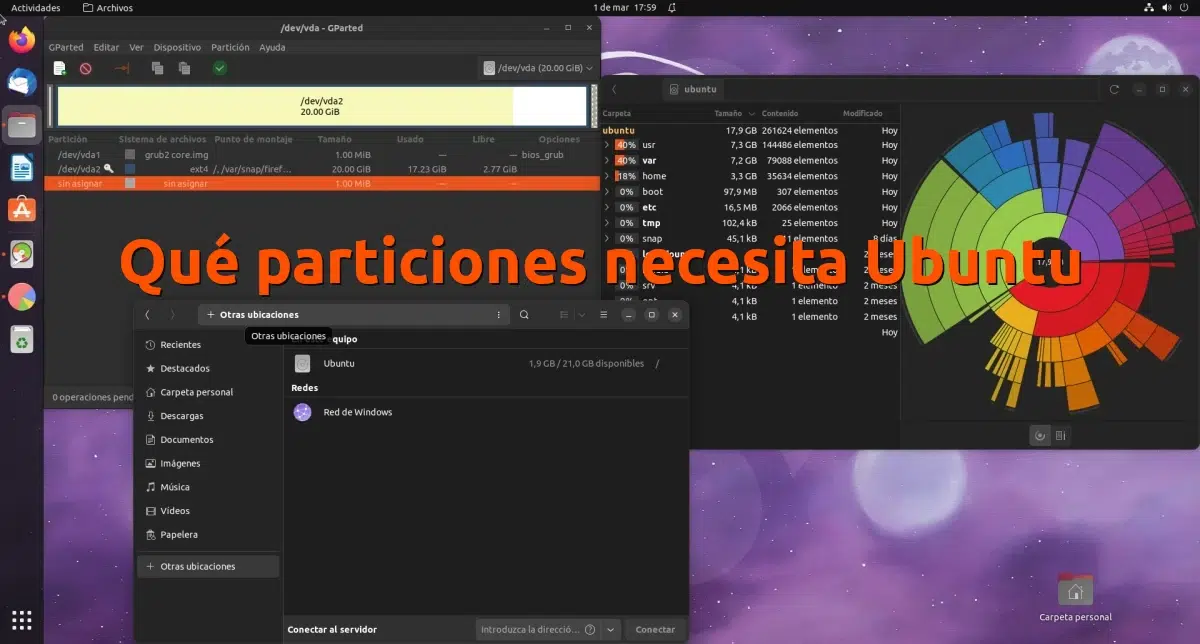
Når jeg gjør meg klar til å skrive en artikkel som denne, husker jeg mine første år i Ubuntu. For å være helt ærlig, i mitt pre-Linux-liv tror jeg at jeg hadde reinstallert Windows 98 en gang og formatert en annen XP, så partisjoneringen for meg var noe å dele opp, jeg vet ikke, paier og sånt. Like etter fortalte Linux-mentoren min meg noe om at hvis jeg ville at dataene mine skulle være trygge og ikke miste dem etter å ha gjort noe ekstremt, var det verdt å skille ting. Jeg vet at mange av dere stiller dere spørsmålet om hvilke partisjoner dere trenger Ubuntu, men jeg tror at det første vi må gjøre er å skille mellom behov, kreve og hva som vil være tilrådelig.
En annen ting å huske på er hvilke partisjoner vi som brukere må bekymre oss for. For eksempel hvis vi skal installer operativsystemet tar opp hele harddisken, vil jeg si at vi må bekymre oss for en eller ingen. Ubuntu vil ta seg av alt slik at systemet kan laste inn kjernen, deretter operativsystemet og til slutt brukergrensesnittet. Saken er om vi vil ha noe annet, enten det er andre muligheter eller å vite hva som gjør hva. Her skal vi prøve å forklare noen ting om partisjoner av Ubuntu, selv om det er gyldig for alle operativsystemer basert på Linux generelt.
Partisjoner som trengs for at Ubuntu (og eventuell Linux) skal fungere
Selv om vi ønsker å okkupere hele harddisken, trenger vi bare å tenke på én, vi trenger faktisk to. en av dem vil være støvelen, EFI, der alt som er nødvendig for at datamaskinen skal starte vil bli installert. Når operativsystemet oppretter det automatisk, har det vanligvis en størrelse på ca. 300MB, og posisjonen er den første av alle. Formatet er vanligvis FAT32, og du må være veldig forsiktig når du berører noe på denne partisjonen, ellers må du komme til denne eller en annen spesialisert blogg hvis du vil gjenopprette GRUB eller informasjonen på harddisken.
Den andre partisjonen som er obligatorisk å ha er roten (/). Hvis vi ikke lager flere partisjoner, vil alt gå til roten, både operativsystemfilene og konfigurasjonsfilene, blant dem vil også være de personlige mappene til alle brukerne som har registrert seg på datamaskinen.
Hvis tvilen din var dette, hvilke partisjoner var det nødvendig for at det skal fungere Ubuntu uansett grunn, artikkelen har ikke lenger noe mer interessant for deg. Når det gjelder å se etter noe annet, forklarer vi i neste seksjon noe mer interessant, spesielt hva den første personen som lærte meg noe om Linux fortalte meg.
root, /home og /swap
Da de forklarte det for meg, ble oppstartspartisjonen utelatt fra informasjonen, delvis fordi den installerer seg selv (hvis den allerede fantes) når vi valgte en stasjon og vi ikke trenger å gjøre noe, men de fortalte meg om disse tre. Grunnen er veldig enkel, en slags splitt og hersk, eller del og du vil ikke tape, ellers vil du tape mindre.
Hvis man ønsker å drive distro-hopping på Linux, og distribusjonene ikke er så forskjellige at det kan være et problem å beholde noen endringer, er det verdt å ha mappen /hjem atskilt fra resten. I /home vil de personlige mappene til alle brukerne som har registrert seg i et team gå, og hver og en vil ha sine dokumenter og konfigurasjonsfiler. Tanken er at disse filene ikke går tapt etter reinstallering, og hvis det vi skal installere på nytt er nøyaktig det samme operativsystemet som vi hadde installert, vil vi ved å ikke formatere /home-partisjonen ha nesten alt på plass.
Når vi installerer på nytt uten å formatere /home-partisjonen, kan operativsystemet vise oss noen feilmeldinger, for eksempel når det ikke er i stand til å installere applikasjonene vi hadde installert under prosessen. Men det gode er at konfigurasjonsfilene vil være i mappen, så når du installerer et program som vi hadde installert før vi reinstallerte, vil konfigurasjonen være som den var.
For eksempel, hvis du liker meg, at i GIMP forlater jeg venstre panel av en enkelt stripe og du har lagret maler, når du installerer systemet på nytt og installerer GIMP på nytt, alt som vil være på plass. Hvis vi har Visual Studio Code med mange innstillinger eller den fullt tilpassede nettleseren, vil alt være tilbake til hvordan det var før vi hadde problemet som gjorde at vi bestemte oss for å gjenopprette.
Om /home-partisjonen: ikke undervurder den
Man kan tro at /home-partisjonen ikke er viktig for driften av operativsystemet, og de ville være delvis riktige. Men jeg sier deg at det bare går. For en tid siden bekreftet jeg det selv: Jeg hadde en SSD-disk på 128GB og en harddisk på 1TB, og jeg tenkte "hvis det bare er data og dokumenter i /home, så legger jeg det på harddisken". Det virker som en feilfri konklusjon, men ytelsesforskjellen vil være merkbar, og mye. Alt virker tregere, og ting blir verre hvis vi lager en virtuell maskin. Å være på en harddisk har det vanskelig å bevege seg.
Hvis vi har plass, må /home-mappen også være på SSD-en (hvis vi har). Hvis det viser seg at vi har mye plass på en harddisk, kan vi legge igjen dokumenter som f.eks musikk og filmer, og lag symbolkoblinger til musikk- og videomappene i vår personlige mappe. Siden det kun er dokumenter som skal leses, reduseres ikke hastigheten særlig, sier jeg av erfaring.
/bytteområdet: litt oksygen
Det er kanskje et personlig inntrykk, men jeg tror at det med årene blir mindre og mindre snakk om skilleveggen /bytte. For mange år siden, da vi hadde datamaskiner med 1 GB RAM, var ting annerledes, men nå, når en svak datamaskin allerede har 4 GB RAM, er det ikke så nødvendig. Ikke så mye, men det kan komme godt med.
Byttepartisjonen i Linux er et område på harddisken som brukes til midlertidig lagre minne som ikke brukes aktivt i RAM. Når RAM blir full, bruker Linux swap-partisjonen for å frigjøre plass i RAM for å la systemet fortsette å kjøre. Denne partisjonen kan også være nyttig i situasjoner der en stor mengde minne blir brukt, for eksempel når du kjører minnekrevende applikasjoner eller når du jobber med datavitenskap. Eller noe mer på brukernivå, når du trekker grafisk programvare, som en videoredigerer. I disse situasjonene kan en swap-partisjon bidra til å sikre at systemet ikke går tom for minne.
For en annen ting som er vesentlig er å dvale datamaskinen, til det punktet at muligheten for å sette den i dvalemodus forsvinner (eller rettere sagt ikke vises) på enkelte datamaskiner hvis den nødvendige mengden ikke er igjen.
Swap-partisjonen opprettes eller må opprettes under installasjonen av operativsystemet, og ligger vanligvis i en separat fil fra hovedfilsystemet. Swap-partisjonen kan også være en fil på hovedfilsystemet, selv om dette ikke anbefales da det kan bremse systemet.
Og hvor mye skal være igjen til denne partisjonen? Jeg tror at hvis du kaster det spørsmålet i en linux-bar, vil det bli en kamp. Jeg har hørt om alt, og alle forskjellige. Generelt anbefales det at swap-partisjonen har minst to ganger størrelsen på installert RAM i systemet. For eksempel, hvis datamaskinen din har 8 GB RAM, anbefales det at du har minst en 16 GB byttepartisjon.
Det er viktig å merke seg at selv om swap-partisjonen kan være nyttig i noen situasjoner, bør den ikke sees på som en løsning på mangel på RAM. Hvis systemet vårt bruker swap-partisjonen ofte, er det beste vi kan gjøre, hvis mulig, å øke RAM-en.
Roten: ... roten til alt
Roten er inne hvor skal hele operativsystemet gå. Det er som C: i Windows, hvor alt er installert og, fra det, resten. I rotpartisjonen (/) vil vi finne de viktigste mappene og som vi må være mer forsiktige med, for eksempel /bin og /etc.
Om størrelsen som skal stå igjen er det en liten mening om hver enkelt. Min er at det ikke er nødvendig å legge igjen mye plass, fordi programmer i Linux, med mindre mange snap- og flatpak-pakker er installert, vanligvis er små (supplert med delte avhengigheter med andre programmer). ubuntu den kan installeres perfekt på 20 GB, og vi kunne installere ganske mange programmer til roten vår gikk tom for plass. For her snakker vi om et tilfelle hvor /home-mappen er separert, og det er i /home de største filene vil være, blant annet vil det være musikk, filmer og spill som kan være i ISO-format.
Nå, hvis du skulle spørre meg hvor mye jeg skal legge igjen i det minste, ville jeg si bare dobbelt, ca 40 GB slik at mer enn 30 forblir ledige etter installasjon.
Hvordan lage partisjoner i Ubuntu
Jeg vet det er folk som fortsatt vil si at det trengs flere partisjoner, og kanskje på andre filsystemer, men Jeg tror at med de tre ville vi ha det bra. Hvis noe, også snakk om, hvis vi har plass, la en partisjon for data i form av en sikkerhetskopi, og størrelsen for å gi den vil også avhenge av behovene til hver enkelt. Selvfølgelig må vi velge formatet godt: EXT4 er det opprinnelige og mest brukte i Linux, men BTRFS er det som skal brukes i fremtiden, og hvis vi også vil bruke det med Windows (dualboot), hva vi må gjøre formaterer den partisjonen som NTFS eller ExFAT.
Etter å ha forklart alt dette, må måten å lage partisjonene i Ubuntu gjøres under installasjonen. I trinnet der vi ser "Flere alternativer", velger vi det og vi vil gå inn i en slags partisjonsbehandler.
Hvis disken er tom, klikker vi på plusssymbolet nederst til venstre og lager partisjonene. Som forklart her, bør vi la det være slik:
- /boot/efi: 300mb størrelse og formatert i FAT32. Med høyreklikk må vi merke den som en oppstartspartisjon. På monteringspunktet vil vi bare se /boot/efi, eller noe lignende, siden det kan variere fra ett installasjonsprogram til et annet.
- / (root): størrelsen, hvis mulig, må være over 30 GB, som selv om det er sant at de kanskje ikke er nødvendige, er det også sant at det er bedre å være trygg enn beklager.
- / Hjem: den personlige mappen som vi vil etterlate nødvendig plass til å lagre alle våre dokumenter. Og vær forsiktig med å bruke en harddisk.
- /bytte: utvekslingsområdet, hva systemet vil bruke til å puste når det ikke kan takle oppgaven vi ber det gjøre. Det er også her en økt vil lagres midlertidig hvis vi går i dvale, så det anbefales å la være minst halvparten av vår fysiske RAM.
Når det gjelder /home og root, kan de formateres eller ikke; Hvis vi ønsker å beholde en tidligere konfigurasjon, må /home stå uformatert.
Og dette ville være alt. Hvis det gjøres på denne måten, vil det aldri være noe problem å installere på nytt.
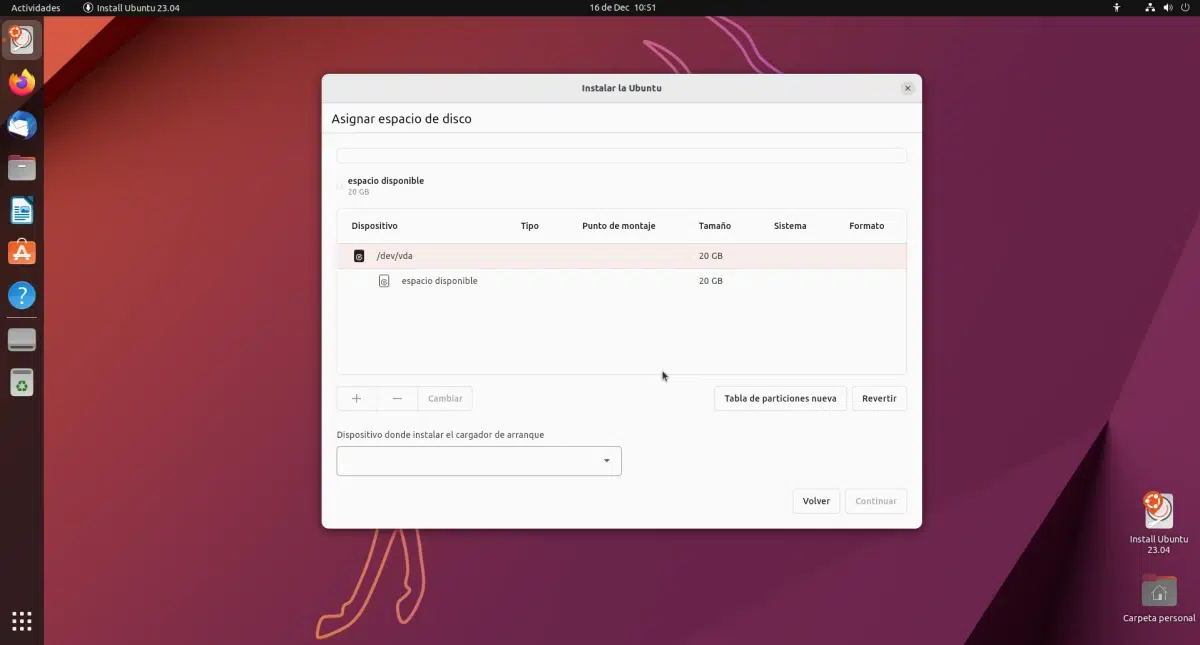
Veldig bra artikkel, den avklarte noen tvil jeg hadde, hilsen
Perfekt forklart. Klart og konsist. Gratulerer.
I disse dager installerte jeg en pop_os, jeg satte 512 MB i den og den lar det ikke, så leste jeg at den anbefalte 1 GB og den ble værende (i omtrent de 2 dagene jeg brukte den, likte jeg den ikke).
Hilsen, vær så snill, jeg ser etter trinnene for å partisjonere, det er en artikkel som nevner det, men den forteller meg ikke formatet som de grunnleggende partisjonene skal være i, den sier bare at ———»»»> den første den ene er i FAT32, men de andre vet jeg ikke om de er EXT eller andre formater....kan du avklare...————-»»»»»»»»Hvis disken er tom, kan vi klikk på pluss-symbolet nederst til venstre og vi lager partisjonene. Som forklart her, må vi la det være slik:
• /boot/efi: størrelse 300mb og formatert i FAT32. Med høyreklikk må vi merke den som oppstartspartisjonen. På monteringspunktet vil vi se /boot/efi, eller noe lignende, siden det kan variere fra ett installasjonsprogram til et annet.
Hallo. Hvis disken er tom, er det best å la installasjonsprogrammet gjøre jobben sin automatisk. Uansett, angående spørsmålet ditt, er den andre partisjonen Ext4